एटीटी राउटर को कैसे रीसेट करें
अनेक वस्तुओं का संग्रह / / April 03, 2023
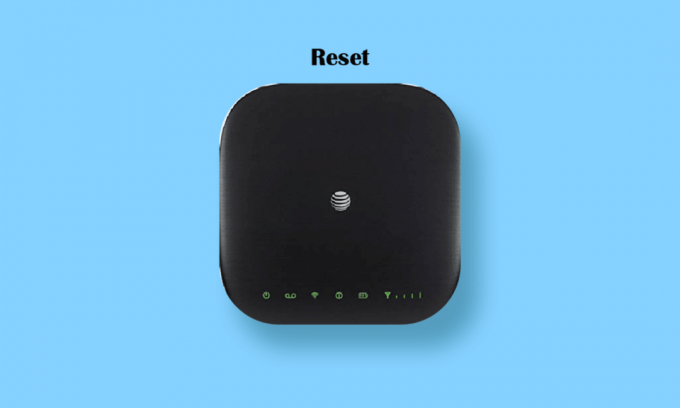
संयुक्त राज्य अमेरिका में एटी एंड टी द्वारा प्रदान की जाने वाली ब्रॉडबैंड इंटरनेट सेवा मोबाइल फोन सेवा प्रदाताओं के मामले में तीसरे स्थान पर है और राजस्व द्वारा दुनिया में सबसे बड़ा दूरसंचार निगम है। 2021 से पहले, यू-वर्स टीवी, जिसे नए स्वतंत्र डायरेक्ट टीवी में अलग किया गया था और यू-वर्स टीवी के रूप में पुनः ब्रांडेड किया गया था, को यू-वर्स इंटरनेट के तहत एटी एंड टी इंटरनेट के साथ जोड़ा गया था। हाई-स्पीड इंटरनेट तकनीक एटी एंड टी फाइबर है, और इसे फाइबर ऑप्टिक लिंक के माध्यम से स्थान पर भेजा जाता है। अन्यथा, इसे कुछ बहु-निवास इकाइयों (एमडीयू) में भेजा जा सकता है क्योंकि गति के सममित स्तर होते हैं। आपके राउटर या मॉडेम के फ़ैक्टरी रीसेट कभी-कभी आवश्यक होते हैं, चाहे आप समस्या निवारण कर रहे हों या किसी नए नेटवर्क को कॉन्फ़िगर कर रहे हों। यदि आप उसी के बारे में युक्तियों की तलाश कर रहे हैं, तो हम आपके लिए एक सहायक मार्गदर्शिका ला रहे हैं जो आपको सिखाएगी कि एटीटी राउटर को कैसे रीसेट किया जाए और राउटर पर रीसेट बटन क्या करता है। इसके अलावा, आप सीखेंगे कि अपने एटीटी राउटर पर डब्ल्यूपीएस कैसे सक्षम करें और यदि आप अपना एटीटी राउटर रीसेट करते हैं तो क्या होता है।

विषयसूची
- एटीटी राउटर को कैसे रीसेट करें
- राउटर पर रीसेट बटन क्या करता है?
- एटीटी राउटर पर डब्ल्यूपीएस का क्या मतलब है?
- WPS बटन क्या करता है?
- आप अपने एटीटी राउटर पर डब्ल्यूपीएस कैसे सक्षम करते हैं?
- एटीटी राउटर को कैसे रीसेट करें?
- आपको अपना एटीटी राउटर कितनी बार रीसेट करना चाहिए?
- यदि आप अपना एटीटी राउटर रीसेट करते हैं तो क्या होता है?
- आप अपने एटीटी राउटर को कैसे रीबूट करते हैं?
- आप BGW210 की जोड़ी कैसे बनाते हैं?
- आप अपना ATT BGW210 राउटर कैसे रीसेट करते हैं?
एटीटी राउटर को कैसे रीसेट करें
विस्तृत तरीके से एटीटी राउटर को रीसेट करने के तरीके को प्रदर्शित करने वाले चरणों को जानने के लिए इस लेख को अंत तक पढ़ें।
राउटर पर रीसेट बटन क्या करता है?
रीसेट बटन राउटर को रीबूट करेगा अगर आप इसे 10 सेकंड से कम समय के लिए दबाएं और पूरी तरह से राउटर को रीसेट करें अगर आप इसे 10 सेकंड से अधिक समय तक दबाएं. रीसेट के साथ, आपके मॉडेम की सेटिंग उनकी मूल स्थिति में वापस आ जाती हैं। इसके अतिरिक्त, यह उन सभी अनुकूलित सेटिंग्स को हटा देगा जिनमें आपने बदलाव किए होंगे, जैसे DNS, एक अद्वितीय पासवर्ड, वाई-फाई सेटिंग्स, रूटिंग और डीएचसीपी सेटिंग्स।
एटीटी राउटर पर डब्ल्यूपीएस का क्या मतलब है?
वाई फाई संरक्षित व्यवस्था एटीटी राउटर पर डब्ल्यूपीएस का क्या मतलब है। आपके WPS-सक्षम डिवाइस Wi-Fi सुरक्षित सेटअप (WPS) का उपयोग करके आपके हॉटस्पॉट वाई-फ़ाई नेटवर्क से जल्दी और आसानी से जुड़ सकते हैं, जिससे मैन्युअल रूप से पासवर्ड टाइप करने की आवश्यकता समाप्त हो जाती है।
WPS बटन क्या करता है?
आपके WPS-सक्षम डिवाइस का WPS बटन आपको हॉटस्पॉट से कनेक्ट करने में सक्षम बनाता है. मैन्युअल रूप से पासवर्ड डाले बिना अपने WPS-सक्षम डिवाइस को अपने हॉटस्पॉट Wi-Fi नेटवर्क से जोड़ने के लिए, Wi-Fi संरक्षित सेटअप (WPS) का उपयोग करें। एटीटी राउटर को रीसेट करने का तरीका जानने के लिए इस लेख को आगे पढ़ें।
आप अपने एटीटी राउटर पर डब्ल्यूपीएस कैसे सक्षम करते हैं?
यहां बताया गया है कि आप अपने एटीटी राउटर पर डब्ल्यूपीएस को कैसे सक्षम कर सकते हैं:
1. चालू करो WPS-सक्षम ATT राउटर यह जांचने के लिए कि क्या यह सामान्य रूप से संचालित होता है।
2. दबाओ डब्ल्यूपीएस पुश बटन अंतर्गत उन्नत वाई-फाई सेटिंग्स उस डिवाइस पर।
3. दबाओ डब्ल्यूपीएस बटन अपने पर एटीटी राउटर वायरलेस इंटरनेट डिवाइस।
टिप्पणी: चरण 2 को पूरा करने के बाद, चरण 3 को पूरा करने के लिए 2 मिनट की समय सीमा होती है।
4. जैसे ही कनेक्शन पूरा हो जाता है, थोड़ी देर प्रतीक्षा करें। इस बिंदु पर, डिवाइस से जुड़ा होगा एटी एंड टीवायरलेस इंटरनेट नेटवर्क.
5. पर जाकर कनेक्शन वेरिफाई करें जुड़ी हुई डिवाइसेज का क्षेत्र एटी एंड टी वायरलेस इंटरनेट प्रबंधक।
यह भी पढ़ें: एटीटी प्रीपेड प्लान कैसे रद्द करें
एटीटी राउटर को कैसे रीसेट करें?
आप निम्न चरणों की सहायता से एटीटी राउटर को रीसेट कर सकते हैं:
टिप्पणी: आपके पास मौजूद कोई भी अनूठी सेटिंग लिखना सुनिश्चित करें, जैसे कि आपकी वाई-फाई नेटवर्क का नाम या, यदि आपके पास एक है, तो आपका स्थिर IP पता (SSID)। के बाद नए यंत्र जैसी सेटिंग, फिर आप उन्हें वापस बदल सकते हैं।
1. गेटवे को दबाकर रखें बटन को रीसेट करें कम से कम 10 सेकंड के लिए। यदि आप 10 सेकंड बीतने से पहले बटन छोड़ते हैं तो गेटवे रीबूट होगा लेकिन रीसेट नहीं होगा।
2. तक प्रतीक्षा करें गेटवे पुनरारंभ और सभी स्थिति रोशनी में हैं।
3. सेवा या ब्रॉडबैंड स्थिति रोशनी पूरी तरह से पलट जाएगा हरा अगर रीसेट सफल होता है।
उम्मीद है, अब आप एटीटी राउटर को रीसेट करने का तरीका जान गए होंगे।
आपको अपना एटीटी राउटर कितनी बार रीसेट करना चाहिए?
अपना राउटर रीसेट करें हर तीन महीने में कम से कम एक बार. लेकिन अगर आपको लगता है कि ऐसा करने से आपको अधिक लाभ होगा, तो आगे बढ़ें क्योंकि अपने राउटर को रीसेट करना महत्वपूर्ण है। अपने राउटर को रीसेट करना सबसे पहला और सरल काम है जो आप कर सकते हैं, चाहे आपका इंटरनेट सामान्य से अधिक धीमी गति से काम कर रहा हो या आप इसे इस तरह से होने से रोकने का प्रयास कर रहे हों। कंपनियां आपके राउटर को निश्चित अंतराल पर रीसेट करने की सलाह देती हैं लेकिन एक विशेष समय सीमा का उल्लेख नहीं किया गया है। कई इंटरनेट कंपनियों द्वारा आमतौर पर हर कुछ महीनों में कम से कम एक बार अपने राउटर को रीबूट करने की सलाह दी जाती है।
यदि आप अपना एटीटी राउटर रीसेट करते हैं तो क्या होता है?
अब, जब आप जानते हैं कि आपको अपना एटीटी राउटर कितनी बार रीसेट करना चाहिए, तो आइए जानते हैं कि अगर आप अपना एटीटी राउटर रीसेट करते हैं तो क्या होता है। आपके एटी एंड टी वाई-फाई गेटवे या मॉडेम पर सेटिंग्स उनके फ़ैक्टरी डिफ़ॉल्ट पर वापस आ जाएंगी आपके द्वारा उन्हें रीसेट करने के बाद। रीसेट प्रक्रिया के दौरान निम्न जानकारी हटा दी जाती है:
- व्यक्तिगत नेटवर्क कॉन्फ़िगरेशन
- राउटर कॉन्फ़िगरेशन जो आपके लिए विशिष्ट हैं
- मैनुअल सेटिंग्स
आप अपने एटीटी राउटर को कैसे रीबूट करते हैं?
अपने एटीटी राउटर को रीबूट करना आसान है क्योंकि इसमें लगभग दस मिनट लग सकते हैं। यहां अपने एटीटी राउटर को रीबूट करने का तरीका बताया गया है:
विधि 1: एटीटी राउटर/मॉडेम को मैन्युअल रूप से रीबूट करें
1. बंद करें आपका प्रवेश द्वार या मॉडेम अनप्लग करके बिजली का केबल डिवाइस के पीछे से।
2ए। अगर यह है डीएसएल, डिस्कनेक्ट करें फोन कॉर्ड अपने से राउटर या गेटवे.
2बी। अगर इसमें है आंतरिक बैटरी, इसे हटा दो।
3. के लिए इंतजार 20 सेकंड.
4. फिर, पुनः डालें आंतरिक बैटरी या डीएसएल फोन केबल.
5. पुन: कनेक्ट करें बिजली का केबल एटीटी राउटर/मॉडेम के लिए।
6. जब ब्रॉडबैंड संकेतक मोड़ों हरा, गेटवे या मॉडेम ने रीबूट करना समाप्त कर लिया है।
एटीटी राउटर को रीसेट करने का तरीका जानने के लिए इस लेख को आगे पढ़ें।
यह भी पढ़ें: Mophie वायरलेस चार्जर को कैसे रीसेट करें
विधि 2: स्मार्ट होम मैनेजर का उपयोग करके रीबूट करें
टिप्पणी: इन द्वार हैं स्मार्ट होम मैनेजर के साथ संगत: BGW320, BGW210, NVG589, NVG599, पेस 5031NV, पेस 5168, पेस 5268AC, 2वायर 3600HGV, 2वायर 3801HGV, 2वायर 3800HGV-B।
1. खोलें स्मार्ट होम मैनेजर आपके फोन पर ऐप।
2. पर टैप करें नेटवर्क टैब।

3. पर थपथपाना नेटवर्क हार्डवेयर.
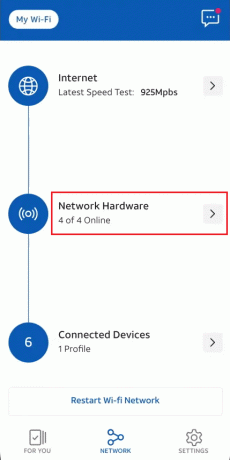
4. पर थपथपाना वाई-फाई गेटवे> पुनरारंभ करें.
5. एक बार फिर टैप करें पुनः आरंभ करें.
यह भी पढ़ें: हार्मनी हब को रीसेट कैसे करें
आप BGW210 की जोड़ी कैसे बनाते हैं?
BGW210 ब्रॉडबैंड गेटवे के लिए, एक पावर एडॉप्टर का उपयोग किया जाता है। आइए देखें कि BGW210 को कैसे पेयर करें:
1. का सही अंत संलग्न करें बिजली अनुकूलक केबल को शक्तिपत्तन पर BGW210ब्रॉडबैंड गेटवे पिछला पैनल।
2. कनेक्ट करें बिजली की दुकान के अंत बिजली का प्लग आउटलेट के लिए।
3. जब BGW210 ब्रॉडबैंड गेटवे चालू है, पावर लाइट संक्षिप्त हरा झपकाता है बनने से पहले ठोस हरी.
आप अपना ATT BGW210 राउटर कैसे रीसेट करते हैं?
ATT BGW210 राउटर को रीसेट करना अन्य ATT राउटर के लिए रीसेट करने की विधि के समान है। यहाँ बताया गया है कि ATT BGW210 राउटर को कैसे रीसेट किया जाए:
1. 10 सेकंड के लिए, दबाकर रखें बटन को रीसेट करें.
2. स्थिति रोशनी राउटर के पुनरारंभ होते ही प्रकाश होगा।
3. स्थिर होने पर रीसेट सफल होगा हरी बत्ती के लिए चालू है ब्रॉडबैंड या सेवा की स्थिति.
अनुशंसित:
- Xbox Live Gamertag से IP पता कैसे खोजें
- नेटवर्किंग में IPv6 एड्रेस क्या है?
- पीएसपी वीटा हार्ड रीसेट कैसे करें
- एटीटी अकाउंट कैसे डिलीट करें
हम आशा करते हैं कि आपने इसके बारे में जान लिया होगा एटीटी राउटर को कैसे रीसेट करें और राउटर पर रीसेट बटन क्या करता है। नीचे टिप्पणी अनुभाग के माध्यम से अपने प्रश्नों और सुझावों के साथ हम तक पहुंचने में संकोच न करें। इसके अलावा, हमें बताएं कि आप आगे क्या सीखना चाहते हैं।



